WordPress installieren: Die grundlegende Anleitung
Veröffentlicht: 2020-11-18Sie fragen sich, wie Sie WordPress richtig installieren? Du bist gerade beim richtigen Artikel gelandet. In diesem Handbuch werden wir uns mit der Funktionsweise des WordPress-Installationsprozesses sowie all den verschiedenen Möglichkeiten befassen, wie WordPress zu Entwicklungszwecken auf einem Server oder sogar auf Ihrem Computer installiert werden kann.
Wenn es um die Installation von WordPress geht, gibt es verschiedene Möglichkeiten, die beliebte Website-Publishing-Software und das Content-Management-System (CMS) zu installieren.
Aber bevor wir einsteigen, ist es wichtig, sich daran zu erinnern, dass WordPress keine Standard-Desktop-Softwareanwendung wie Microsoft Excel ist. Es wird nicht sein volles Potenzial entfalten, wenn es nur auf Ihrem PC ausgeführt wird.

Stattdessen müssen Sie WordPress auf einem Webserver installieren, damit Ihre Live-Website der Welt zugänglich ist. Abgesehen davon gibt es eine einfache Möglichkeit, die Plattform direkt auf Ihrem Computer zu installieren, wenn Sie das Design und Testen Ihrer Website in einer lokalen Umgebung durchführen möchten. Dazu gleich mehr.
Wir zeigen Ihnen auch die anderen Methoden der WordPress-Installation, mit denen Sie sofort mit der Erstellung Ihrer neuen Website beginnen können.
Warum WordPress installieren?
Der beste Grund, WordPress zu installieren, ist, dass der Installationsprozess so schnell und einfach ist. Tatsächlich verfügt WordPress über eine berühmte 5-Minuten-Installation.Abgesehen davon, wie schnell WordPress installiert werden kann, ist WordPress auch ein unglaublich beliebtes Content-Management-System (CMS) für Websites, da es einfach zu bedienen ist (auch für Anfänger) und die zermürbenden Anforderungen fast jeder Art von Website, ob groß oder klein, erfüllt, einschließlich:
- E-Commerce-Sites
- Blogs
- Nachrichtenmagazine
- Restaurants
- Foren
- Kleine Geschäfte
- Unternehmensseiten
- Regierungsseiten
- Eigenständige Social-Media-Sites
- Mitgliedschaftsseiten
- Fast jede andere Website, die Sie sich vorstellen können
Wenn Sie noch nie mit dem Erstellen von Websites mit WordPress vertraut sind, fühlen Sie sich beim Installationsprozess möglicherweise etwas eingeschüchtert. Aber keine Sorge, wir packen alles, was Sie wissen müssen, in diesem Handbuch aus.
Muss ich WordPress installieren?
Jawohl. Wenn Sie eine WordPress-Website haben möchten, müssen Sie ein Webhosting-Konto einrichten und dort WordPress installieren.Umgekehrt, wenn Sie eine WordPress-Site auf Ihrer lokalen Workstation erstellen, testen und entwickeln möchten, die nur Sie sehen können, muss WordPress lokal auf Ihrem Computer installiert werden.
Eine andere Möglichkeit, WordPress zum Erstellen Ihrer Website zu verwenden, besteht nicht darin, die Software herunterzuladen. Wir haben dies in unserem Artikel über WordPress.com vs. WordPress.org ausführlicher behandelt. Sehen Sie sich diesen Artikel an, falls Sie es noch nicht getan haben. Alle Antworten zu WordPress.com sind da.
Für die Zwecke dieses Handbuchs konzentrieren wir uns nur auf die Verwendung der WordPress-Kernsoftware.
Bevor Sie beginnen: 5 Dinge, die Sie vor einer WordPress-Installation tun sollten
Bevor Sie mit der Installation beginnen, müssen Sie zunächst einige einfache Aufgaben erledigen. Befolgen Sie diese fünf Schritte, um den Prozess zu beschleunigen und alles einsatzbereit zu machen.
- 1. Kaufen Sie einen Domainnamen
- 2. Erwerben Sie einen Webhosting-Plan (erhalten Sie Zugriff auf einen Webserver)
- 3. Holen Sie sich einen Code-/Texteditor
- 4. Holen Sie sich eine FTP/sFTP-Client-Anwendung, um Dateien auf Ihrem Webserver zu bearbeiten)
- 5. WordPress herunterladen
Lassen Sie uns jeden dieser Schritte entpacken, bevor Sie WordPress installieren.
1. Kaufen Sie einen Domainnamen
Um Ihre Website zum Laufen zu bringen, benötigen Sie einen Domainnamen. Sie können einen Domainnamen entweder bei einem Domain-Registrar oder bei Ihrem Hosting-Unternehmen erwerben, wenn Sie ein Webhosting-Paket erwerben (siehe nächster Schritt).
Sie sind sich nicht sicher, welchen Domainnamen Sie kaufen sollen? Sie müssen über diesen Kauf nachdenken, da er die „Adresse“ Ihrer Website sein wird. Sehen Sie sich die Tipps an, wie Sie einen guten Domainnamen finden.
2. Erwerben Sie einen Webhosting-Plan (erhalten Sie Zugriff auf einen Webserver)
Um eine WordPress-Website zu haben, benötigen Sie einen Domainnamen und einen Webserver oder Webhost. Das nächste, was Sie vor Ihrer WordPress-Installation tun müssen, ist, Zugriff auf einen Webserver zu erhalten. Dies bedeutet normalerweise, dass Sie einen Webhosting-Plan von einem seriösen WordPress-Hosting-Unternehmen kaufen müssen.
Sie werden eine breite Palette von Webhosting-Unternehmen zur Auswahl finden, aber es gibt ein paar Dinge zu beachten. Die Kosten sollten nicht Ihre einzige Überlegung sein. Ein Webhosting-Unternehmen muss einen soliden Ruf haben, sich auf WordPress-Websites spezialisieren, sachkundigen Support bieten und über wichtige Serversicherheitsmaßnahmen verfügen.
Was ist ein Webserver?
Ein Webserver umfasst sowohl die Hardware als auch die Software, die verwendet wird, um verschiedene Websites zu „bedienen“ oder zu hosten. Webserver verarbeiten, speichern und liefern die von Ihnen erstellten Website-Seiten an die Personen, die das Internet nach Ihren Inhalten durchsuchen.
Apache ist eine der am häufigsten verwendeten Optionen für die Software, die Webserver antreibt. Während es sicherlich möglich ist, Ihre WordPress-Site mit der Apache-Software auf Ihrem eigenen Server zu erstellen, ist es viel üblicher, dass WordPress-Benutzer Hosting-Accounts kaufen, die bereits auf Webservern laufen, wie Liquidweb, Nexcess oder iThemes WordPress Hosting (denken Sie daran, das Beste Websites laufen nicht auf Hosting-Konten im Wert von $4/Monat).
Stellen Sie bei der Auswahl eines Hosting-Providers sicher, dass dieser die spezifischen Anforderungen von WordPress erfüllt, bevor Sie eine Installation durchführen.
Die WordPress-Anforderungen umfassen:
- Unterstützung für HTTPS
- MySQL v. 5.6 oder höher ODER MariaDB v. 10.0 oder höher
- PHP v. 7.2 oder höher (andernfalls wird möglicherweise die Fehlermeldung WordPress PHP Update Required angezeigt.
Nachdem Sie diese Informationen überprüft und Ihren Hosting-Provider ausgewählt haben, ist es an der Zeit, mit Schritt zwei fortzufahren.
3. Holen Sie sich einen Code-/Texteditor
Stellen Sie sicher, dass Sie Zugriff auf ein Text- oder Code-Editor-Programm wie Coda, TextWrangler (jetzt BBEdit) oder sogar Notepad haben. Mit einem Texteditor können Sie Ihre WordPress-Dateien im Klartext ohne zusätzliche Formatierung öffnen, anzeigen und bearbeiten. Dies ist, was Sie verwenden werden, um den Code Ihrer WordPress-Dateien zu bearbeiten.
Machen Sie sich keine Sorgen, wenn Sie beim Bearbeiten von Code ein wenig eingeschüchtert sind. Wir werden genau durchgehen, was Sie tun müssen, oder Sie können eine andere der WordPress-Installationsmethoden verwenden, die wir in diesem Artikel behandeln.
4. Holen Sie sich eine FTP/sFTP-Client-Anwendung zum Bearbeiten von Dateien auf Ihrem Server
FTP steht für File Transfer Protocol . sFTP steht für Secure File Transfer Protocol . Beide stellen die Methode dar, die zum Herunterladen, Hochladen und Verwalten von WordPress-Dateien auf einem Webserver verwendet wird.
Um WordPress manuell zu installieren, benötigen Sie eine Anwendung, die sich anmelden und auf die Dateien Ihres Webservers zugreifen kann, auch als FTP/sFTP-Client bekannt. Einige Programme sind kostenlos, wie FileZilla.
Nachdem Sie Ihre FTP/sFTP-Anwendung heruntergeladen haben, müssen Sie sich mit den Anmeldeinformationen, die Sie beim Kauf Ihres Plans von Ihrem Webhost bereitgestellt haben, mit Ihrem Webserver verbinden.
5. WordPress herunterladen
Zuletzt müssen Sie WordPress herunterladen. Der WordPress-Download enthält alle WordPress-Kerndateien, die für den Betrieb einer WordPress-Website erforderlich sind.

Jetzt können Sie mit dem WordPress-Installationsprozess beginnen.
5 Möglichkeiten, WordPress zu installieren
Um die Funktionsweise des WordPress-Installationsprozesses aufzuschlüsseln, sollten Sie zunächst verstehen, dass es fünf verschiedene Möglichkeiten gibt, eine WordPress-Installation durchzuführen.
- Erwerben Sie einen Webhosting-Plan mit automatischer WordPress-Installation.
- Verwenden Sie den Dateimanager in Ihrem Webhosting-Kontrollfeld (normalerweise cPanel), um WordPress zu installieren.
- Verwenden Sie eine Ein-Klick-WordPress-Installationsanwendung wie Softaculous, die bei Ihrem Webhost erhältlich ist.
- Führen Sie eine manuelle WordPress-Installation durch.
- Installieren Sie WordPress lokal direkt auf Ihrem Computer.
Jede dieser Optionen hat Vor- und Nachteile, die Sie berücksichtigen müssen.
Die einfachste Möglichkeit zur Installation von WordPress besteht beispielsweise darin, einen Webhost zu finden, der Ihnen eine automatische Installation von WordPress ermöglicht, z. B. eine WordPress-Installation mit einem Klick. Bei WordPress-Installationen mit einem Klick gibt es jedoch einige Sicherheitsprobleme, die Sie vermeiden möchten.
Die manuelle Methode zur Installation von WordPress ist etwas schwieriger und mag für den durchschnittlichen Benutzer einschüchternder erscheinen, aber diese Methode zur Installation von WordPress ist sicherer.
Die endgültige Entscheidung, wie Sie WordPress installieren, liegt letztendlich bei Ihnen.
So installieren Sie WordPress: 5 verschiedene Methoden erklärt
Im nächsten Abschnitt gehen wir auf jeden dieser Punkte im Detail ein, damit Sie entscheiden können, wie Sie WordPress am besten für Ihr Projekt installieren.
Nachdem WordPress erfolgreich installiert wurde, können Sie dann mit der Erstellung Ihrer Website beginnen, die Ihrer Online-Vision entspricht.
1. Automatische WordPress-Installation mit Ihrem Webhost
Es gibt eine ganze Reihe von WordPress-Hosting-Anbietern, die Ihnen eine automatische WordPress-Installation anbieten. Die automatische WordPress-Installation ist offensichtlich die einfachste Methode zur Installation von WordPress, die Sie wählen können, da Sie nur einen Domainnamen benötigen und der Rest für Sie erledigt wird. Dies ist auch eine besonders gute Option für neue Benutzer, die keinen Hintergrund in der Webentwicklung haben.
Wenn Sie nicht wissen, ob Ihr Host automatische Installationen anbietet, schauen Sie einfach auf seiner Website nach. Jedes Unternehmen, das es anbietet, wird es irgendwo auf seiner Website aufgeführt haben.
Liquid Web bietet beispielsweise eine hervorragende Managed WordPress-Lösung. Diese Art des Hostings bietet die Komplettlösung für WordPress-Websites, einschließlich der „für Sie erledigten“ WordPress-Installation.
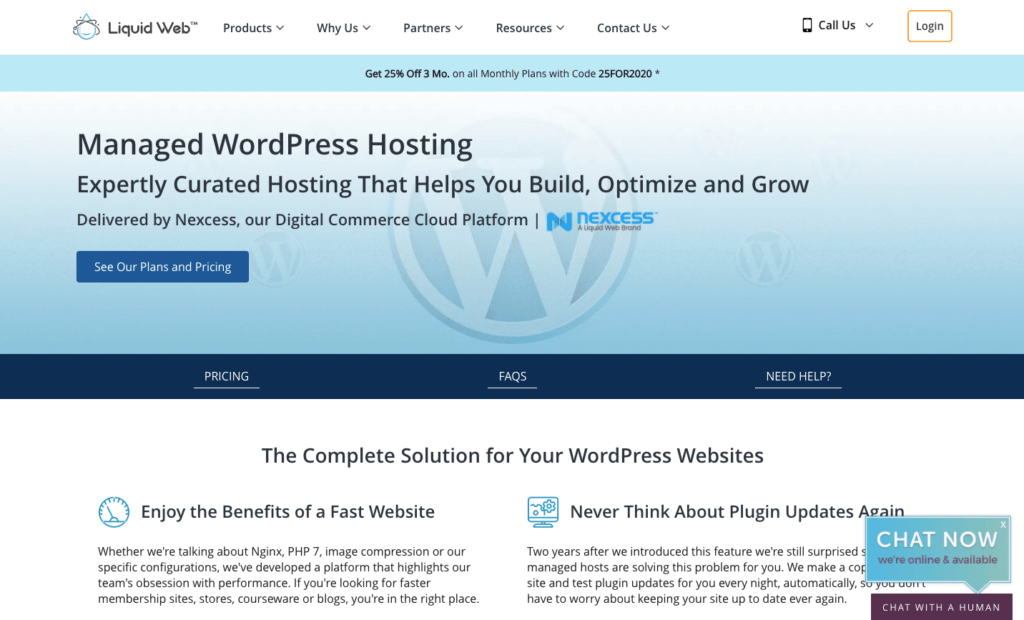
2. Installieren Sie WordPress über den Dateimanager des Webhosting-Control Panels (cPanel WordPress Install)
Für diejenigen, die erfahrener sind oder nach einer praktischen Möglichkeit suchen, WordPress zum Laufen zu bringen, sollten Sie die Installation über Ihr Webhosting-Control-Panel (normalerweise als cPanel bezeichnet) durchführen. Diese Option ist die perfekte Möglichkeit für erfahrenere Entwickler, den Ablauf ihres Installationsprozesses anzupassen.
Was ist cPanel?
Wenn Sie sich nicht sicher sind, was mit cPanel gemeint ist, ist cPanel das Dashboard, mit dem Sie sich wahrscheinlich bei Ihrem Hosting-Control-Panel anmelden. Ihr Hosting-Provider sendet Ihnen Ihre Zugangsdaten in der Regel unmittelbar nach dem Kauf Ihres Hosting-Pakets.
Sobald Sie sich bei cPanel anmelden, sehen Sie ein Dateimanager-Symbol. Hier laden Sie die WordPress-Kerndateien hoch. Von hier aus ist der Vorgang genau derselbe wie bei der manuellen Installation von WordPress, also springen Sie zu #4.
3. WordPress-Installation mit einem Klick (WordPress Auto-Installer)
Die meisten Webhosts bieten „Auto-Installer“-Anwendungen an, mit denen Sie das Website-CMS Ihrer Wahl schnell auf Ihrem Server installieren können. WordPress bietet mehrere WordPress-Installationsoptionen mit einem Klick.
Nachdem Sie sich mit Ihren vom Host zugewiesenen Anmeldeinformationen beim Dashboard oder cPanel angemeldet haben, sehen Sie einen Abschnitt namens "Auto-Installer". Dies kann auch als "Softaculous Apps Installer" bezeichnet werden.
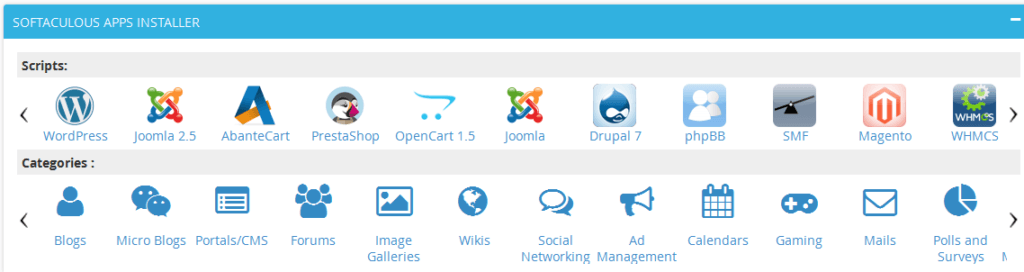
Gehen Sie unter diesen Abschnitt und klicken Sie auf das WordPress-Symbol. An dieser Stelle werden Sie auf eine neue Seite weitergeleitet. Klicken Sie hier auf „Jetzt installieren“. Sobald Sie darauf geklickt haben, werden Sie aufgefordert, die Domäne anzugeben, auf die die WordPress-Installation angewendet wird.
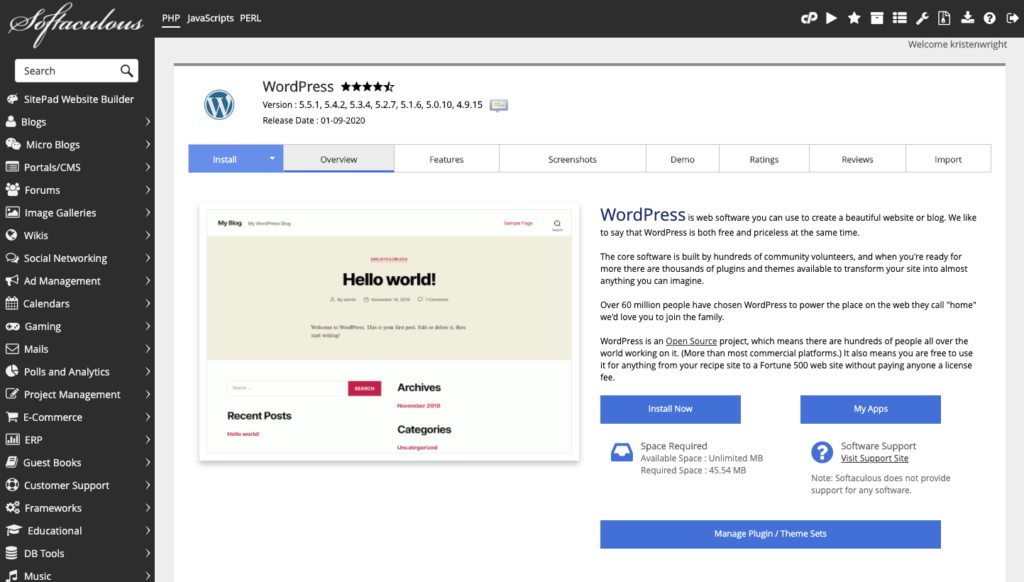
Beachten Sie, dass diese Seite sehr ähnlich aussehen sollte, unabhängig davon, welches Auto-Installationsprogramm oder Host-cPanel Sie verwenden.
Unter "Protokoll" werden Sie feststellen, dass der Standard auf http gesetzt ist. Sofern Sie nicht bereits ein SSL-Zertifikat auf Ihrer Site installiert haben, wird dringend empfohlen, es bei http zu belassen. Wenn Sie ein SSL-Zertifikat installiert haben, ändern Sie es in https.
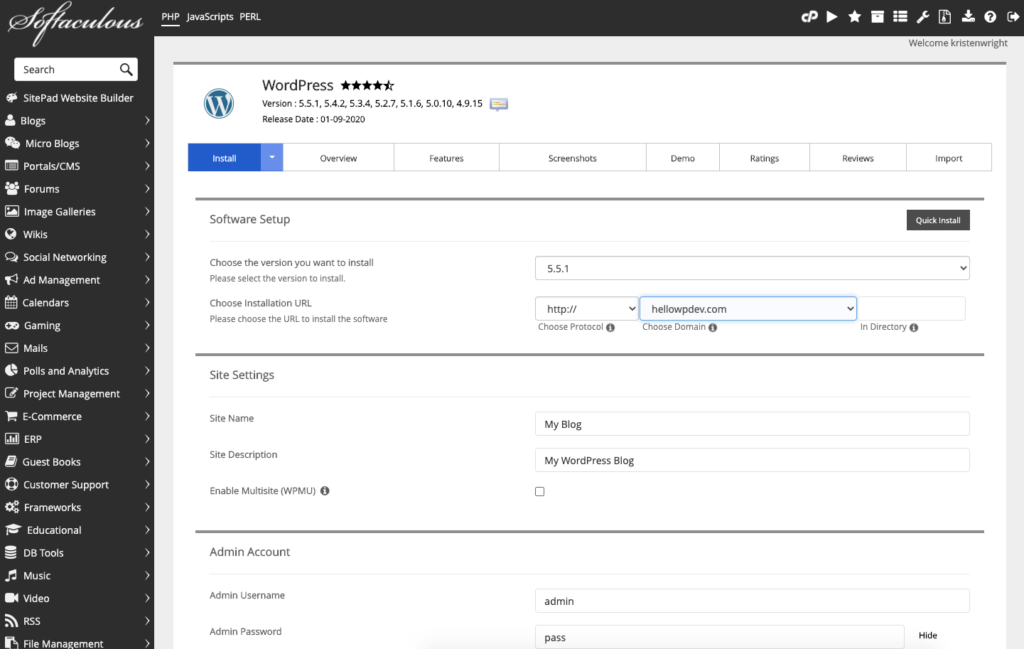
Danach werden Sie gefragt, ob Sie ein Verzeichnis eingeben möchten. Lassen Sie dieses Feld in den meisten Fällen leer. Dadurch wird sichergestellt, dass WordPress auf Ihrer Hauptdomain installiert wird.
Mit anderen Worten, wenn Sie es leer lassen, wird Ihre WordPress-Installation zu http://newsite.com gehen. Wenn Sie sich für die Eingabe eines Verzeichnisses entscheiden, wird WordPress nur auf einem Teil Ihrer Website installiert, z. B. http://newsite.com/articles.
Sie können sehen, wie dies in bestimmten Anwendungen nützlich sein kann. Aber die Chancen stehen gut, dass Sie WordPress auf Ihrer gesamten Domain installieren möchten.
Unter "Site-Einstellungen" können Sie den Namen und die Beschreibung Ihrer Website eingeben. Natürlich können Sie später jederzeit zurückkehren, wenn Sie sie ändern oder aktualisieren möchten.
Darüber hinaus müssen Sie die Informationen auf Ihrer Admin-Seite vervollständigen.
Geben Sie einfach einen Admin-Benutzernamen, ein Passwort, eine E-Mail-Adresse und alles andere ein, was für das von Ihnen verwendete automatische Installationsprogramm erforderlich ist. Stellen Sie sicher, dass Sie den Benutzernamen und das Kennwort notieren. Sie benötigen sie, um sich nach Abschluss der Installation beim WordPress-Dashboard anzumelden.

Danach müssen Sie nur noch auf die magische Schaltfläche „Installieren“ klicken.
Sobald dies abgeschlossen ist, können Sie auf Ihr WordPress-Admin-Dashboard zugreifen, indem Sie zu http://newsite/com/wp-admin navigieren. Stellen Sie sicher, dass Sie die Login-Informationen verwenden, die Sie gerade erst eingerichtet haben (siehe, Sie haben sie schneller gebraucht, als Sie dachten!).
Bei Bedarf können Sie hier Ihre Administratordaten bearbeiten.
4. WordPress manuell installieren
Bei der Menge an Webhost-Anbietern, die Ihnen automatisch WordPress-Installationen zur Verfügung stellen, in Verbindung mit den einfachen Auto-Installern, die Ihnen in Ihrem Host-cPanel zur Verfügung stehen, fragen Sie sich vielleicht, warum Sie eine manuelle Installation von WordPress durchführen sollten.
- Das Erlernen der manuellen Installation von WordPress ist eine wichtige Fähigkeit, um die Grundlage für eine sichere und effiziente WordPress-Installation zu schaffen.
- Während eine manuelle Installation etwas länger dauern kann, hilft sie, die Sicherheits- und „Aufblähungsprobleme“ zu beheben, die mit der Verwendung der Schnellinstallationsanwendungen der meisten Hosting-Anbieter verbunden sind.
1. Das erste, was Sie tun möchten, ist ein FTP-Programm. Auch hier ist FileZilla eine der besten (und kostenlosen!) Optionen auf dem Markt.
2. Laden Sie WordPress herunter. Speichern Sie die WordPress-ZIP-Datei auf Ihrem Computer.

3. Suchen Sie Ihre heruntergeladene Kopie der WordPress-Software und verwenden Sie FileZilla, um sie in Ihr öffentliches Verzeichnis hochzuladen, das so aussieht: public_html.
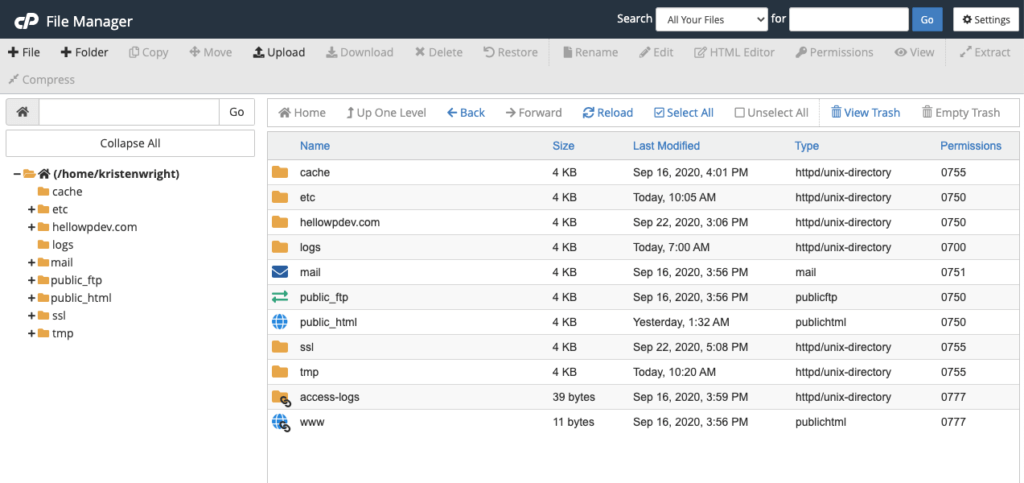
3. Nachdem der WordPress-Download abgeschlossen ist, ist es an der Zeit, eine WordPress-Datenbank für Ihre neue Website einzurichten.
- Name
- Nutzername
- Passwort
- Datenbank-Host
- Tabellenpräfix
Um eine neue Datenbank zu erstellen, gehen Sie in das cPanel Ihres Hosts und suchen Sie nach der Schaltfläche "MySQL Database Wizard". Je nach verwendetem Host befindet sich die MySQL-Schaltfläche an verschiedenen Stellen. Stöbere ein wenig herum und du wirst es finden.
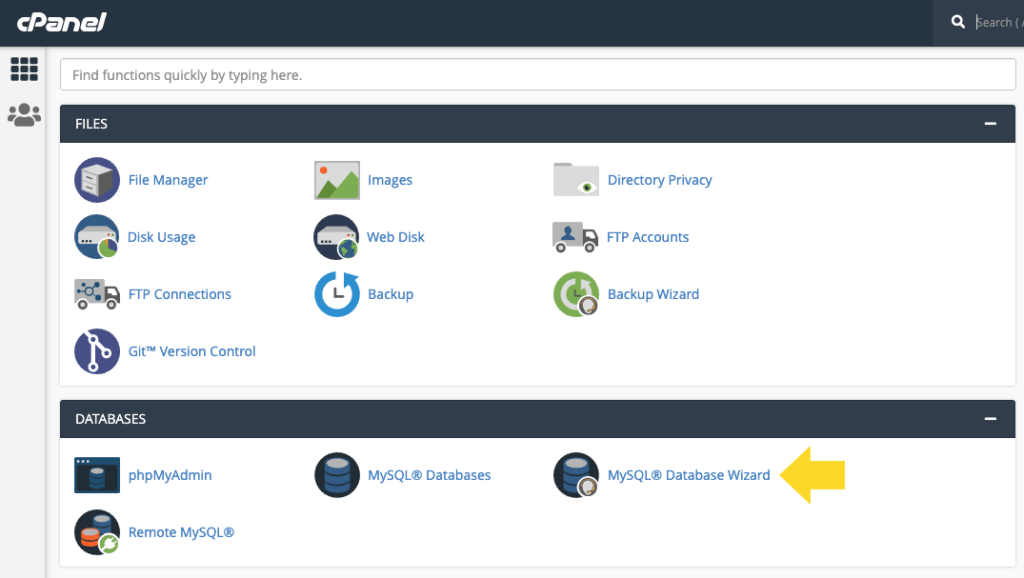
4. Nachdem Sie darauf geklickt haben, werden Sie aufgefordert, den Namen Ihrer Datenbank einzugeben. Klicken Sie anschließend auf „Datenbank erstellen“.

5. Nachdem Ihre Datenbank nun erstellt ist, werden Sie aufgefordert, einen Benutzer für das MySQL-Konto zu erstellen. Vervollständigen Sie einfach die Informationen, einschließlich eines neuen Passworts, und erstellen Sie den neuen Benutzer.
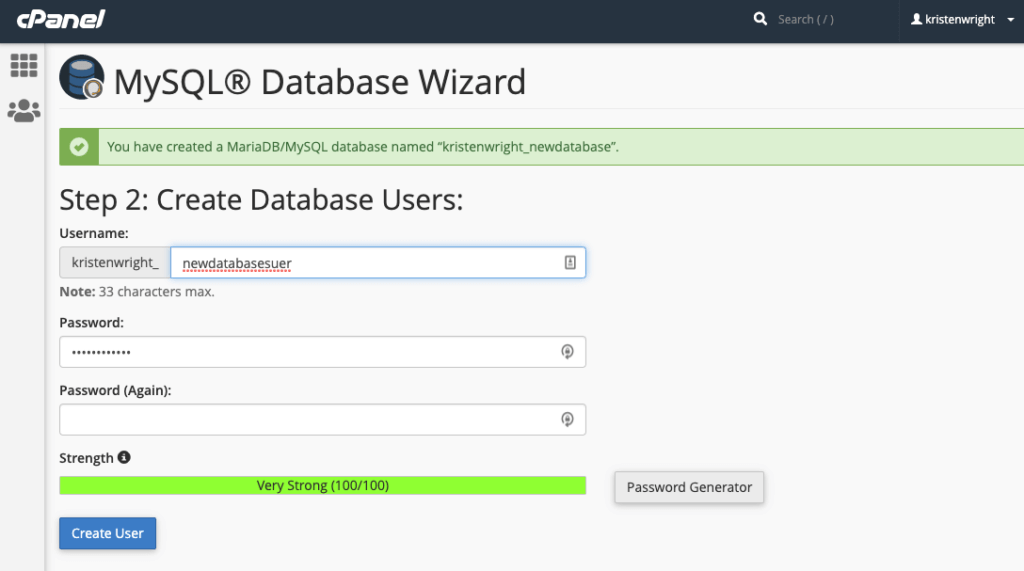
Wenn das neue Benutzerkonto für eine andere Person als Sie bestimmt ist, stellen Sie sicher, dass Sie dem neuen Benutzer Zugriff auf die Datenbank gewähren, indem Sie ihm seine Anmeldeinformationen geben.
Auf der nächsten Seite werden Sie nach den Berechtigungen gefragt, die Sie dem neuen Benutzer erteilen möchten. Bei einem Administratorkonto ist es immer am besten, alle diese Kästchen anzukreuzen.
6. Nachdem Ihre FTP-Übertragung erfolgreich war, sollten Sie nun in der Lage sein, zu Ihrer Domäne zu navigieren, um die Installation abzuschließen. Geben Sie Ihre
Wenn die Übertragung tatsächlich erfolgreich war, werden Sie als erstes von WordPress aufgefordert, die Sprache auszuwählen, in der Ihre Website angezeigt werden soll. Wählen Sie die gewünschte Sprache aus und fahren Sie fort.
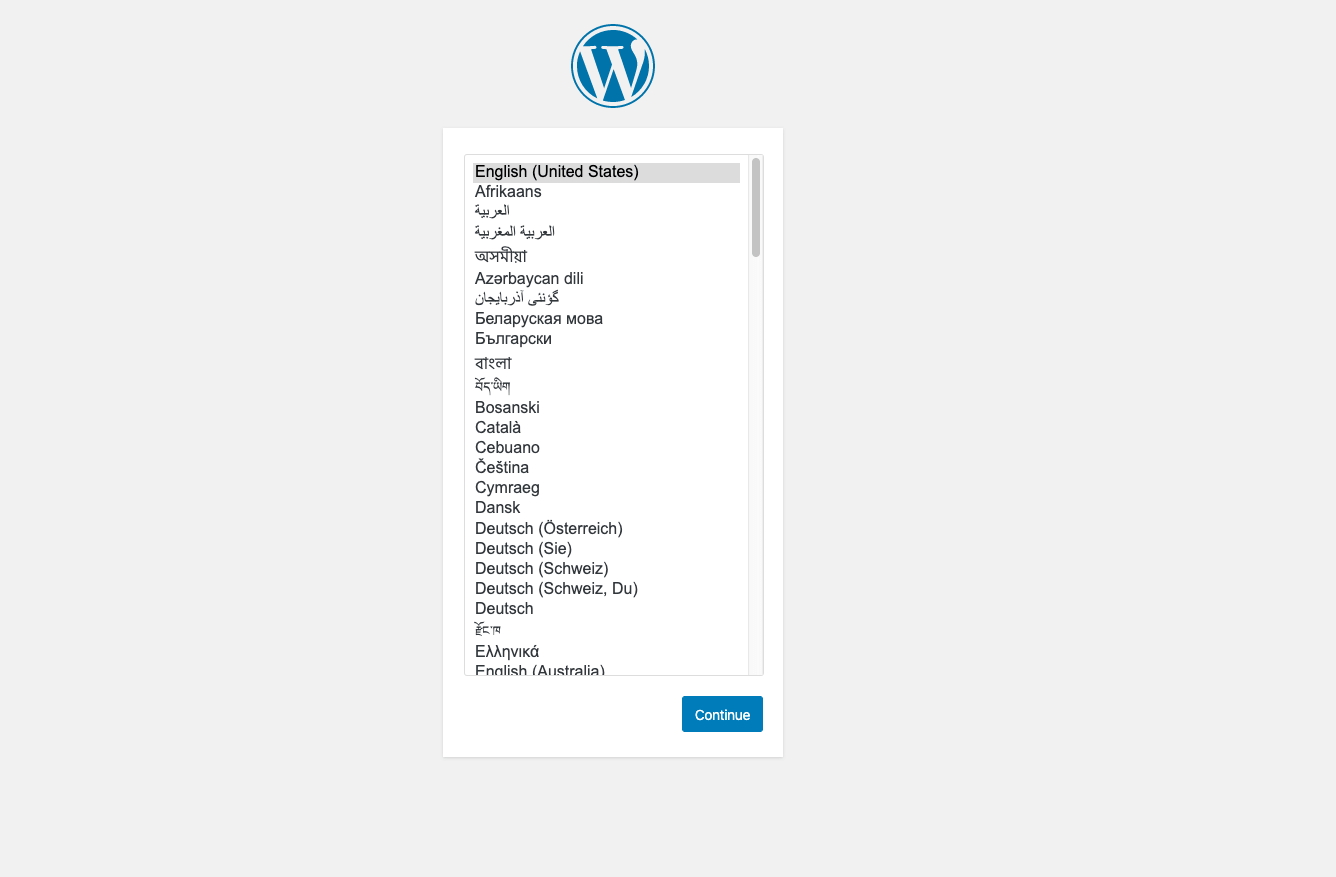
7. Danach werden Sie benachrichtigt, dass WordPress Datenbankinformationen benötigt, um WordPress ordnungsgemäß zu installieren. Sie werden nun aufgefordert, Ihre Datenbankinformationen einzugeben, einschließlich der:
- Name
- Nutzername
- Passwort
- Datenbank-Host
- Tabellenpräfix
Nachdem Sie damit fertig sind, fahren Sie fort und klicken Sie auf die Schaltfläche Senden.
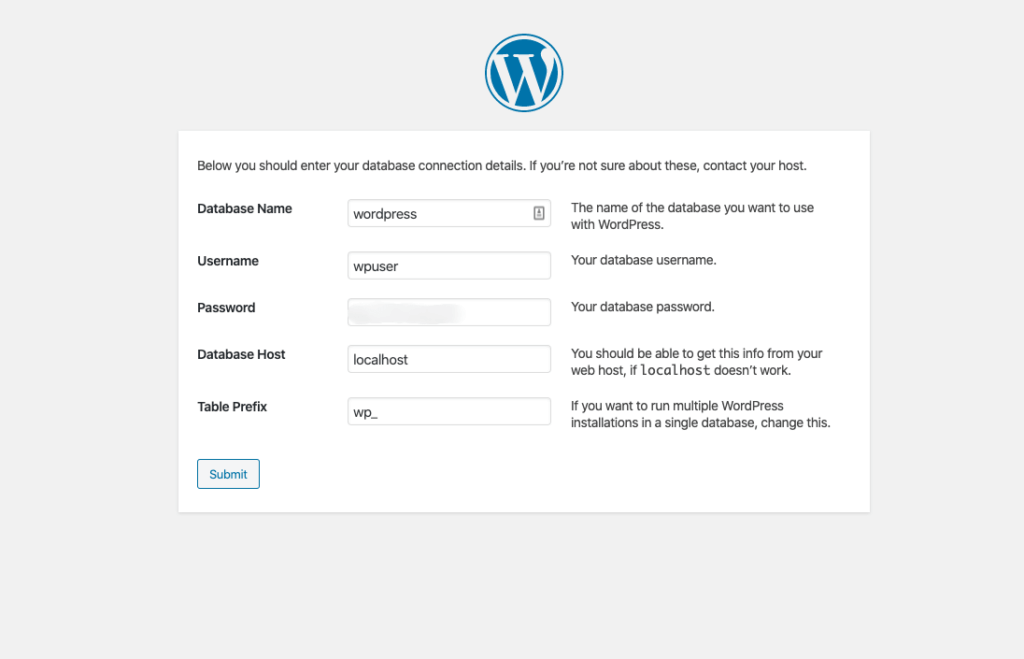
Klicken Sie dann auf "Installation ausführen", und Sie werden aufgefordert, Ihre Administratorinformationen für WordPress einzugeben. Dies sind der Site-Titel, der Benutzername, das Passwort und die E-Mail, die Sie zuvor eingegeben haben.
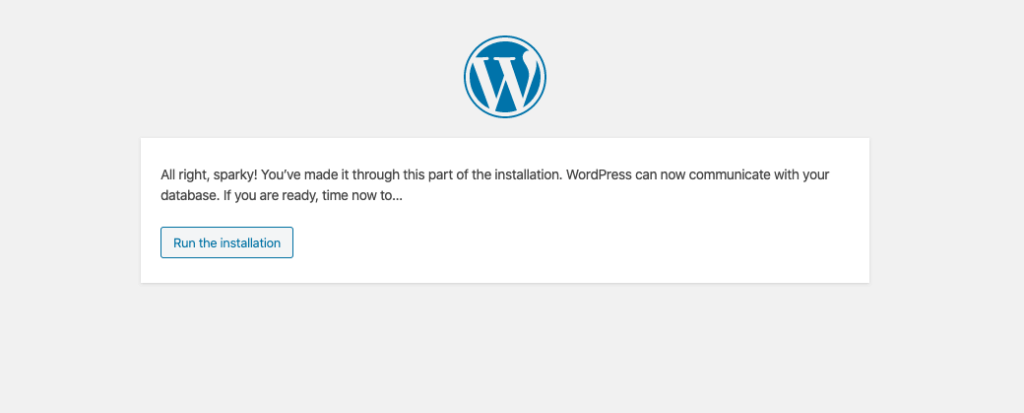
8. Sie erhalten eine Begrüßungsseite mit den erforderlichen Informationen zur Site. Dazu gehören der Site-Titel, der Admin-Benutzername und das Passwort, die E-Mail-Adresse und die Sichtbarkeit in Suchmaschinen.
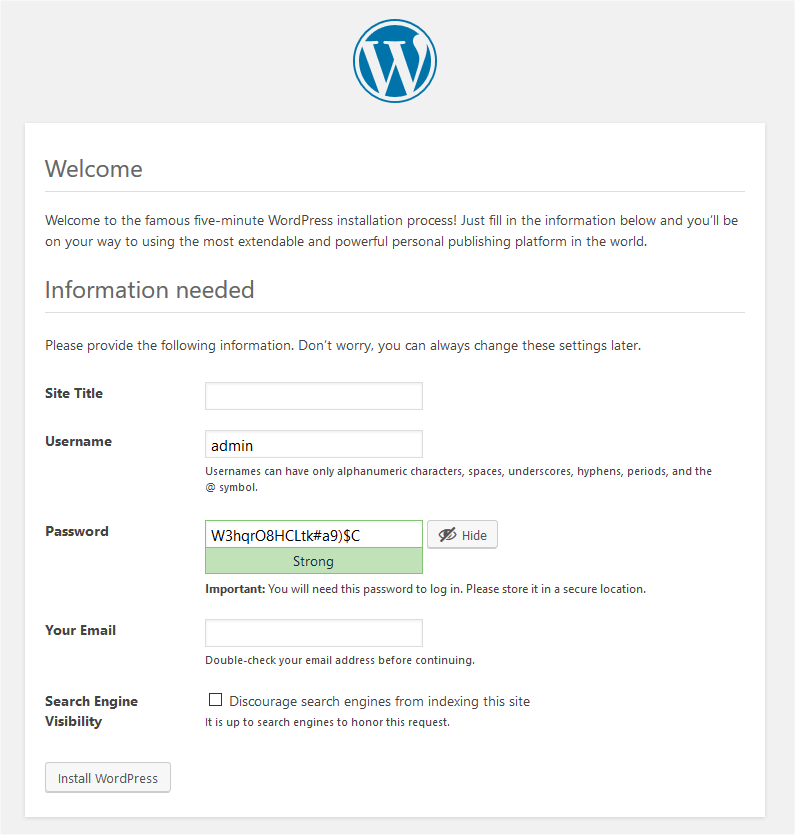
- Als Seitentitel geben wir „Meine WordPress-Site“ ein, aber jeder Titel funktioniert.
- Der Benutzername ist Ihr gewünschter Benutzername, und wir verwenden das von WordPress generierte Passwort als Passwort.
- Geben Sie Ihre E-Mail-Adresse für Ihre E-Mail ein.
- Wenn Sie schließlich Benutzer anziehen möchten, lassen Sie die Sichtbarkeit der Suchmaschinen deaktiviert, damit Ihre Website indiziert wird. (Möglicherweise möchten Sie diese Einstellung beim Erstellen Ihrer Website deaktivieren. Vergessen Sie jedoch nicht, sie wieder zu aktivieren.)
9. Klicken Sie nun auf WordPress installieren. Ihre manuelle Installation von WordPress ist nun abgeschlossen. Herzliche Glückwünsche!
5. WordPress lokal installieren
Ihre fünfte Installationsoption besteht darin, WordPress mit einer localhost-Server-App direkt auf Ihrer lokalen Workstation zu platzieren.
Wenn Sie mit dem Begriff localhost in Computernetzwerken nicht vertraut sind, ist es so, als würde man „diesen Computer“ sagen. Localhost ist der Standardname, der verwendet wird, um eine direkte Verbindung mit Ihrem Computer über das Loopback-Adressnetzwerk herzustellen.
Die Standard-IP-Adresse der Loopback-Adresse ist 127.0.0.1, die von Entwicklern verwendet wird, um verschiedene Programme auf ihren lokalen Workstations zu testen, ohne dass die Informationen an andere Internetbenutzer gesendet werden.
Die lokale Installation von WordPress ist eine nützliche Möglichkeit, eine WordPress-Installation durchzuführen, wenn Sie Anwendungen testen möchten, die noch nicht für den Rest der Welt bereit sind. Wenn Sie WordPress lokal installieren, erhalten Sie eine „Offline“-Version Ihrer Website, für die kein Internet erforderlich ist.
Lokale WordPress-Installationen sind nicht so häufig, aber Sie könnten dies aus für Sie sinnvollen Gründen interessieren. Wer sind wir, um dich aufzuhalten? Vielmehr zeigen wir Ihnen genau, wie es geht.
Denken Sie daran, dass, obwohl Sie in der Lage sind, eine Website zu erstellen, die in jeder Hinsicht voll funktionsfähig ist, die einzigen Augäpfel, die sie sehen können, diejenigen sind, die auf Ihren Computermonitor schauen.
So installieren Sie WordPress lokal unter Windows
Wenn Sie diese Schritte befolgen, erhalten Sie eine funktionierende lokale Anwendung von WordPress auf Ihrem Windows-basierten Computer.
- Besuchen Sie Apache Friends, laden Sie XAMPP herunter und installieren Sie es auf Ihrer lokalen Workstation.
- Führen Sie die Datei nach dem Download aus (es ist eine große Datei, daher kann der Download eine Weile dauern) und starten Sie das Installationsprogramm für XAMPP.
- Klicken Sie sich durch alle angezeigten Eingabeaufforderungen.
- Wählen Sie die Komponenten aus, die Sie installieren. Bei der Installation von XAMPP und WordPress werden nicht alle benötigt. Wählen Sie neben den erforderlichen Komponenten einfach MySQL und phpMyAdmin.
- Lassen Sie den Installationsordner standardmäßig eingestellt.
- Deaktivieren Sie auf dem folgenden Bildschirm das Kontrollkästchen, das Sie auffordert, Bitnami für XAMPP zu installieren. Sie brauchen es für diese Anwendung nicht.
- Klicken Sie auf Weiter und Sie können mit der Installation beginnen.
- Sobald die Installation abgeschlossen ist, fahren Sie fort und starten Sie die Systemsteuerung.
- Apache und MySQL werden für eine ordnungsgemäße Installation von XAMPP und WordPress benötigt. Sie können beide über die Systemsteuerung von XAMPP starten.
- Nachdem Sie sie gestartet haben, werden Sie feststellen, dass der Status grün wird.
- Testen Sie, ob Ihr lokaler Server funktioniert, indem Sie einen Browser öffnen und zu http://localhost/ navigieren. Wenn es richtig gemacht wurde, haben Sie einen funktionierenden XAMPP-Server auf Ihrem PC. Jetzt müssen Sie eine WordPress-Site auf XAMPP zum Laufen bringen.
- Navigieren Sie zu C://xampp (oder etwas Ähnliches), um auf den Ordner zuzugreifen, in dem Sie Ihre Anwendung von XAMPP installiert haben. Suchen Sie im Ordner den Unterordner htdocs.
- Erstellen Sie in diesem Unterordner einen neuen Ordner für Ihre Testwebsite. Der Name, den Sie dem Ordner geben, ist der Untername, den Sie für den Zugriff auf Ihre Website verwenden (http://localhost/myfoldername).
- Extrahieren Sie die heruntergeladene Zip-Datei für WordPress in diesen Unterordner.
- Melden Sie sich bei Ihrem Control Panel für XAMPP an und starten Sie phpMyAdmin.
- Klicken Sie oben auf Datenbanken, um Ihre WordPress-Datenbank zu erstellen.
- Geben Sie einen Namen ein und klicken Sie auf Erstellen.
- Greifen Sie auf Ihre Site (http://localhost/myfoldername) zu, auf der Sie nun das WordPress-Installationsprogramm sehen sollten.
- Wenn die Datenbankdetails angefordert werden, verwenden Sie den Namen der Datenbank, den Sie in phpMyAdmin als Datenbanknamen angegeben haben. Verwenden Sie für Benutzername das Wort root. Lassen Sie das Kennwort leer.
- Schließen Sie den Rest der WordPress-Installation ab.
Sie sind fertig und sollten nun sehen, dass Ihre Installation auf Ihrem lokalen Host ausgeführt wird.
So installieren Sie WordPress lokal auf dem Mac
Mac-Benutzer können auch lokale WordPress-Installationen durchführen. Einige der Schritte unterscheiden sich von einer Windows-Installation.
- Laden Sie MAMP herunter.
- Wenn der Download abgeschlossen ist, starten Sie den Installationsassistenten. Beachten Sie, dass Sie die Pro-Version nicht installieren müssen. Nutzen Sie die kostenlose Version einfach durch einen Klick auf den grauen Ordner.
- Gehen Sie nach der Installation zum MAMP-Controller, um Ihren Server zu starten.
- Starten Sie phpMyAdmin, indem Sie auf WebStart öffnen klicken.
- Entpacken Sie Ihre heruntergeladene Datei für WordPress und legen Sie den Ordner im Dokumentenstammordner in MAMP ab.
- Benennen Sie diesen Ordner in den Namen Ihrer WordPress-Testseite um.
- Erstellen Sie Ihre WordPress-Datenbank, indem Sie phpMyAdmin im Control Panel für MAMP verwenden.
- Fügen Sie einen Namen für Ihre Datenbank hinzu und fügen Sie dann die Datenbankanmeldeinformationen zu Ihrer Datei wp-config.php hinzu.
- Führen Sie die Installation Ihrer WordPress-Anwendung aus, indem Sie auf den Link http://localhost/myfoldername gehen.
Die restlichen Schritte sind identisch mit einer Windows WordPress Installation.
Lokale Installation unter Linux
Um lokal unter Linux zu installieren, sollten Sie XAMPP verwenden und die gleichen Schritte ausführen, die oben für die Installation von WordPress unter Windows beschrieben wurden. Obwohl es sehr geringfügige Unterschiede zum Prozess geben kann, sollten Sie sich ohne große Probleme durch sie navigieren können.
So installieren Sie unter Ubuntu
Um WordPress lokal auf Ubuntu zu installieren, müssen Sie auf einem Computer mit Ubuntu Server 16.04 LTS arbeiten und gleichzeitig einen Apache2-Server ausführen.
Um die WordPress-Installation durchzuführen, verwenden Sie den folgenden Befehl:
sudo apt-Update
sudo apt install WordPress php libapache2-mod-php mysql-server php-mysql
Wenn Sie MySQL noch nicht installiert haben, werden Sie nach einem Passwort für den Root-MySQL-Benutzer gefragt. Lassen Sie das Feld gerne leer.
Als nächstes müssen Sie die Apache-Site für Ihre Installation erstellen. Sie können /etc/apache2/sites-available/wordpress.conf erstellen, indem Sie diese Zeilen verwenden, um Apache für WordPress zu konfigurieren.
Aktivieren Sie die Website mit:
sudo a2ensite WordPress
Aktivieren Sie das Umschreiben von URLs mit:
sudo a2enmod umschreiben
Apache2 neu laden mit:
sudo service apache2 neu laden
Als nächstes müssen wir die MySQL-Datenbank erstellen, indem wir diesen Code verwenden, um die Datenbank zu konfigurieren.
Um Ihre WordPress-Anwendung für die Verwendung der Datenbank zu konfigurieren, öffnen Sie /etc/wordpress/config-localhost.php und schreiben Sie die Zeilen unten auf dieser Seite: https://ubuntu.com/tutorials/install-and-configure-wordpress# 4-Konfigurationsdatenbank
Aktivieren Sie dann Ihr MySQL mit:
sudo service mysql start
Und du bist fast fertig.
Um WordPress zu konfigurieren, gehen Sie zu Ihrem Browser und geben Sie http://localhost/yoursitename ein. Sie werden nach einem Site-Titel, einem Benutzernamen, einem Passwort und einer E-Mail-Adresse gefragt.
Sie können sich jetzt unter http://localhost/yoursitename/wp-login.php bei Ihrem WordPress-Dashboard anmelden und mit der Erstellung Ihrer lokalen Site beginnen.
Installieren Sie WordPress und jetzt können Sie mit der Arbeit beginnen
Egal für welche Methode Sie sich zur Installation von WordPress entscheiden, jetzt beginnt die eigentliche Arbeit: Ihre neue Website zu entwerfen, zu veröffentlichen und der Welt zu präsentieren.
Aber bevor Sie weitermachen, stellen Sie sicher, dass Sie Ihr Projekt richtig starten, indem Sie das beste WordPress-Backup-Plugin und das beste WordPress-Sicherheits-Plugin herunterladen und installieren, um Ihre Website zu sichern und zu schützen.
Web-Sicherheit war noch nie so wichtig wie heute. Ihre Site benötigt robuste Tools, die die Datensicherheit und die vollständige Sicherung Ihrer Site jederzeit gewährleisten, falls Sie sie jemals wiederherstellen müssen.
Viel Spaß mit deiner neuen WordPress-Installation! Auf Ihren zukünftigen Online-Erfolg.
Kristen schreibt seit 2011 Tutorials, um WordPress-Benutzern zu helfen. Normalerweise arbeitet sie an neuen Artikeln für den iThemes-Blog oder entwickelt Ressourcen für #WPprosper. Außerhalb der Arbeit schreibt Kristen gerne Tagebuch (sie hat zwei Bücher geschrieben!), wandert und zeltet, kocht und erlebt tägliche Abenteuer mit ihrer Familie, in der Hoffnung, ein präsenteres Leben zu führen.

